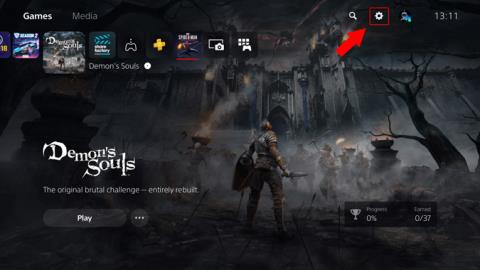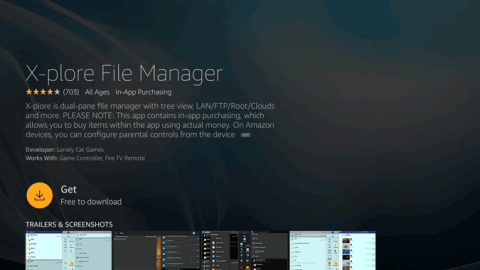Cara Mengubah Pengaturan DNS PS5 untuk Pengalaman yang Lebih Baik
Ada beberapa keuntungan menggunakan DNS khusus daripada yang diberikan oleh ISP Anda. Inilah cara mengubah pengaturan DNS PS5 dalam beberapa langkah mudah.
PS5 terhubung dengan internet dan mengambil situs web dengan bantuan DNS yang biasanya ditawarkan oleh ISP Anda. Menggunakan DNS default baik-baik saja tetapi ada keuntungan penting dari mengubah DNS ke DNS pihak ketiga seperti resolusi domain yang andal, koneksi yang lebih cepat (bukan kecepatan penelusuran yang lebih cepat), pemfilteran konten, dan bahkan melewati pembatasan geografis tertentu. Berikut panduan lengkap tentang cara mengubah pengaturan DNS PS5 dalam beberapa langkah mudah. Tetapi sebelum kita mulai, mari kita pahami apa itu DNS dan mengapa Anda harus peduli.
Apa itu DNS dan Mengapa Anda Harus Mengubahnya di PS5
Domain Name System bertanggung jawab untuk menyimpan alamat situs web. Ketika kita memasukkan alamat web suatu situs, tugas DNS adalah menyelesaikannya ke alamat IP-nya yang merupakan rangkaian angka yang sulit diingat dan diucapkan.
Meskipun demikian, ada berbagai variasi DNS yang menawarkan keuntungan berbeda. Misalnya, OpenDNS menawarkan perlindungan dari situs phishing dan memblokir situs web yang tidak pantas. Misalnya, Cloudflare menawarkan kecepatan koneksi dan privasi yang lebih baik dan Google DNS menawarkan transparansi dan keandalan.
Selain itu, ada layanan DNS berbayar seperti Smart DNS Proxy yang akan menawarkan akses ke konten yang dibatasi secara geografis . Jadi, jika Anda orang tua dan ingin membatasi situs web mana yang dapat ditemukan anak Anda saat menjelajahi internet di PS5 , Anda dapat mengubahnya ke OpenDNS dan membatasi aksesnya. Jika Anda menginginkan koneksi yang andal dan ISP Anda tidak terkirim, Anda dapat mengubah ke Google DNS, dan seterusnya.
Berikut adalah daftar server DNS yang kami rekomendasikan dan berikut adalah alamat IP-nya.
Cara Mengubah Pengaturan DNS PS5
Ada dua cara mudah untuk mengubah pengaturan DNS di PS5: mengubah DNS di PS5 itu sendiri dan mengubah DNS di router itu sendiri. Saya telah mencantumkan langkah-langkah untuk setiap metode dan Anda dapat menggunakan salah satu dari itu sesuai kebijaksanaan Anda. Itu tidak akan mempengaruhi bagaimana fungsi DNS.
1. Ubah Pengaturan DNS di PS5
Berbeda dengan cara mengubah setting DNS di PS4 , langkah-langkah mengubah setting DNS di PS5 sedikit berbeda.
1: Nyalakan PS5 Anda dan masuk dan ketika di layar beranda, gunakan pengontrol untuk menggulir ke ikon Pengaturan di sudut kanan atas. Tekan X untuk membuka halaman Pengaturan.
2: Pada halaman aplikasi Pengaturan, gulir ke bawah untuk menemukan Pengaturan Jaringan pada daftar. Tekan X untuk membuka Pengaturan.
3: Pilih opsi Pengaturan di sebelah kiri dan buka Atur Koneksi Internet dengan menekan X .
Jika Anda terhubung ke Wi-Fi, Anda akan menemukan jaringan Wi-Fi Anda di bawah Jaringan Terdaftar . Pilih jaringan dan tekan X untuk membuka menu pop-up dan pilih Pengaturan Lanjut .
Di sini kita dapat mengubah pengaturan seperti DNS, alamat IP, DHCP, Proxy, MTU, dll. Pilih DNS dan pilih Manual dari menu pop-up. Ini akan menampilkan dua bidang tambahan: DNS primer dan sekunder .
Tambahkan dua DNS berbeda di bidang DNS primer dan DNS sekunder. Masukkan DNS pilihan Anda dan tekan OK .
2. Ubah DNS untuk PS5 dari Router
Menurut saya, mengubah pengaturan DNS PS 5 melalui router lebih baik karena berlaku untuk setiap perangkat di rumah Anda yang terhubung dengan router. Cara mengubah DNS di router mana pun kurang lebih sama, baik Anda menggunakan komputer, iPad, atau bahkan smartphone. Saya menggunakan HG8145V5 Huawei untuk membuat daftar langkah-langkah untuk mengubah DNS pada router.
1: Ambil komputer atau smartphone dan temukan alamat IP router. Jika Anda tidak yakin, itu adalah menemukan alamat IP router Anda di perangkat apa pun .
2: Setelah Anda memiliki alamat IP router, ketikkan di bilah URL browser web pilihan Anda. Saya menggunakan Mac untuk mengubah DNS di router. Masukkan nama pengguna dan kata sandi untuk masuk. Jika Anda tidak yakin tentang kredensial masuk, lihat bagian belakang perute atau hubungi ISP Anda.
3: Setelah berhasil masuk, pilih LAN dari daftar opsi di baris atas. Temukan opsi Konfigurasi Server DHCP dan klik untuk memperluasnya.
4: Anda akan menemukan DNS primer dan sekunder dan beberapa alamat IP tertulis di sebelahnya, mungkin diberikan oleh ISP Anda.
Klik bidang teks di sebelah DNS Primer dan Sekunder dan masukkan alamat DNS pilihan Anda.
Itu dia. Perubahan akan disimpan secara otomatis. Jika Anda melihat tombol Simpan perubahan di bagian bawah halaman, coba itu dan mulai ulang router Anda.
Kata Penutup: Ubah Pengaturan DNS PS5
Ini adalah dua metode yang dapat Anda gunakan untuk mengubah pengaturan DNS di PS5. Cara pertama adalah cara langsung dimana kita mengubah setting DNS di PS5 itu sendiri. Namun, jika Anda menginginkan keuntungan dari DNS khusus pada semua perangkat yang terhubung ke Wi-Fi di rumah, maka lebih baik mengubahnya dari router. Bagaimana menurut anda? Beri tahu saya di Twitter.
Baca Juga: Cara Menggunakan Kontroler PS4 di PS5 – Panduan Lengkap
Ada beberapa keuntungan menggunakan DNS khusus daripada yang diberikan oleh ISP Anda. Inilah cara mengubah pengaturan DNS PS5 dalam beberapa langkah mudah.
Apakah MacBook Pro Anda menampilkan garis horizontal di layar? Inilah panduan langkah demi langkah untuk memecahkan masalah dan menemukan solusi.
Sony PS5 memiliki browser web tersembunyi. Inilah cara Anda dapat menjelajahi Internet di PS5 untuk mencari Google dan menonton video.
Apakah jam tangan Fitbit Versa Anda tidak mengisi daya atau macet di layar hitam? Pelajari cara memperbaiki Fitbit Versa tidak mau hidup.
Karena ES File Manager bukan merupakan opsi di Fire TV App Store, inilah cara Anda dapat mentransfer file ke Fire TV Stick dan Windows/Mac.
Tahukah Anda bahwa sekarang Anda dapat mengubah ID Online Anda di PS4? Ini sederhana dan dapat dengan mudah dilakukan baik di PS4 atau komputer. Membaca.
Jika Anda baru saja mendapatkan PS5 dan memiliki banyak game PS4 dan pengontrol PS4. Inilah cara menggunakan pengontrol PS4 dengan PS5.
Daftar pilihan router VPN terbaik untuk pengguna rumahan di Amazon untuk menjelajahi web dengan aman dan aman di semua perangkat pintar Anda.
Daftar kurasi dari beberapa hard drive eksternal terbaik untuk PS5. yang dapat Anda gunakan untuk menyimpan game, audio, dan file lainnya.
Bosan dengan orang-orang yang mengacaukan kemajuan game Anda dengan menyelesaikan level di PS4 Anda. Baca cara memasukkan kata sandi pada akun PS4.